内容介绍
在Chrome浏览器中查看网页的性能指标和分析,您可以利用开发者工具中的“性能”面板。以下是详细步骤:
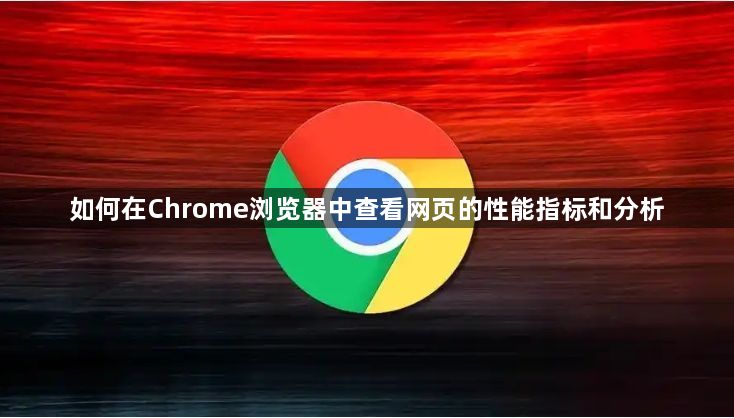
1.打开Chrome浏览器:首先确保您已经在使用Google Chrome浏览器。
2.访问目标网页:在地址栏输入您想要分析的网页URL,然后按Enter键访问该网页。
3.打开开发者工具:有几种方法可以打开开发者工具:
-快捷键:在Windows/Linux上按`Ctrl+Shift+I`,在Mac上按`Cmd+Opt+I`。
-右键点击页面空白处,选择“检查”。
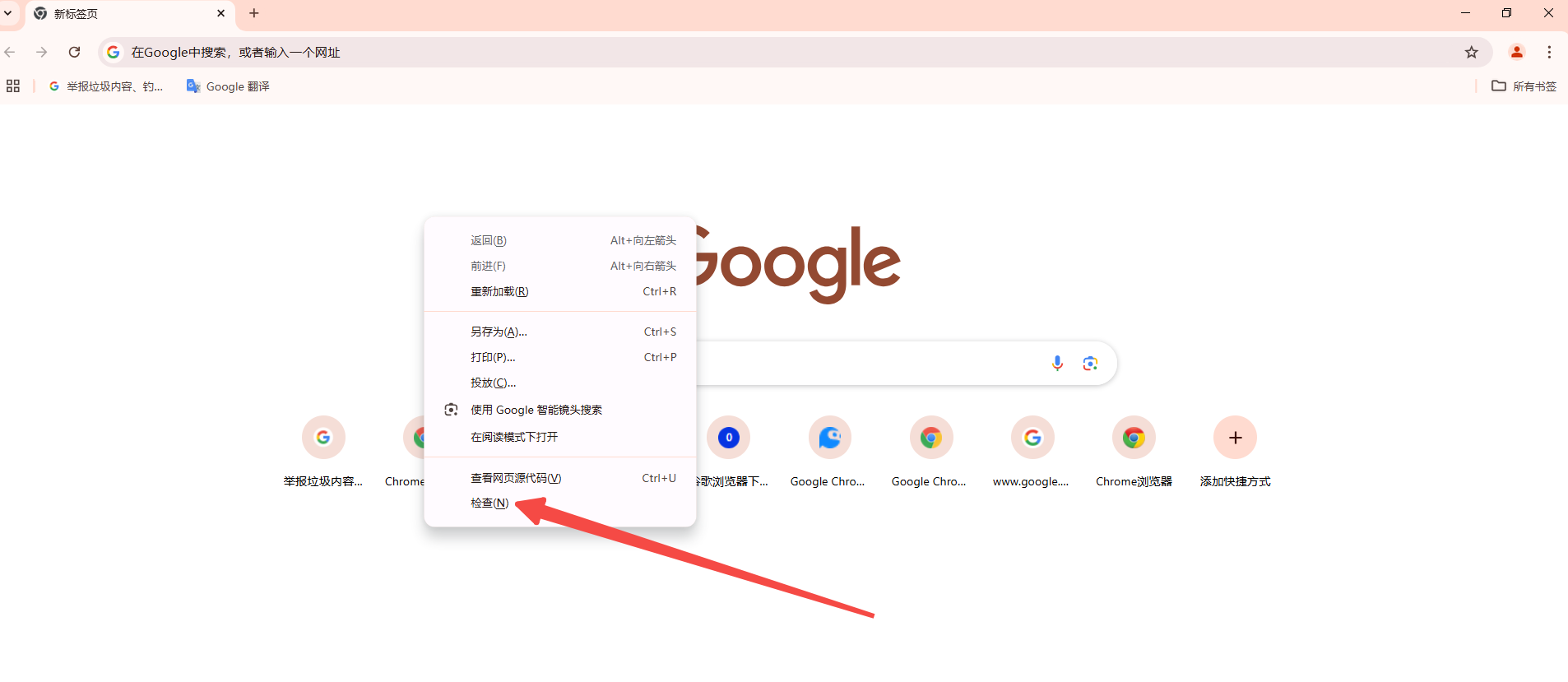
-点击菜单栏中的三个点(更多选项),然后选择“更多工具”-“开发者工具”。
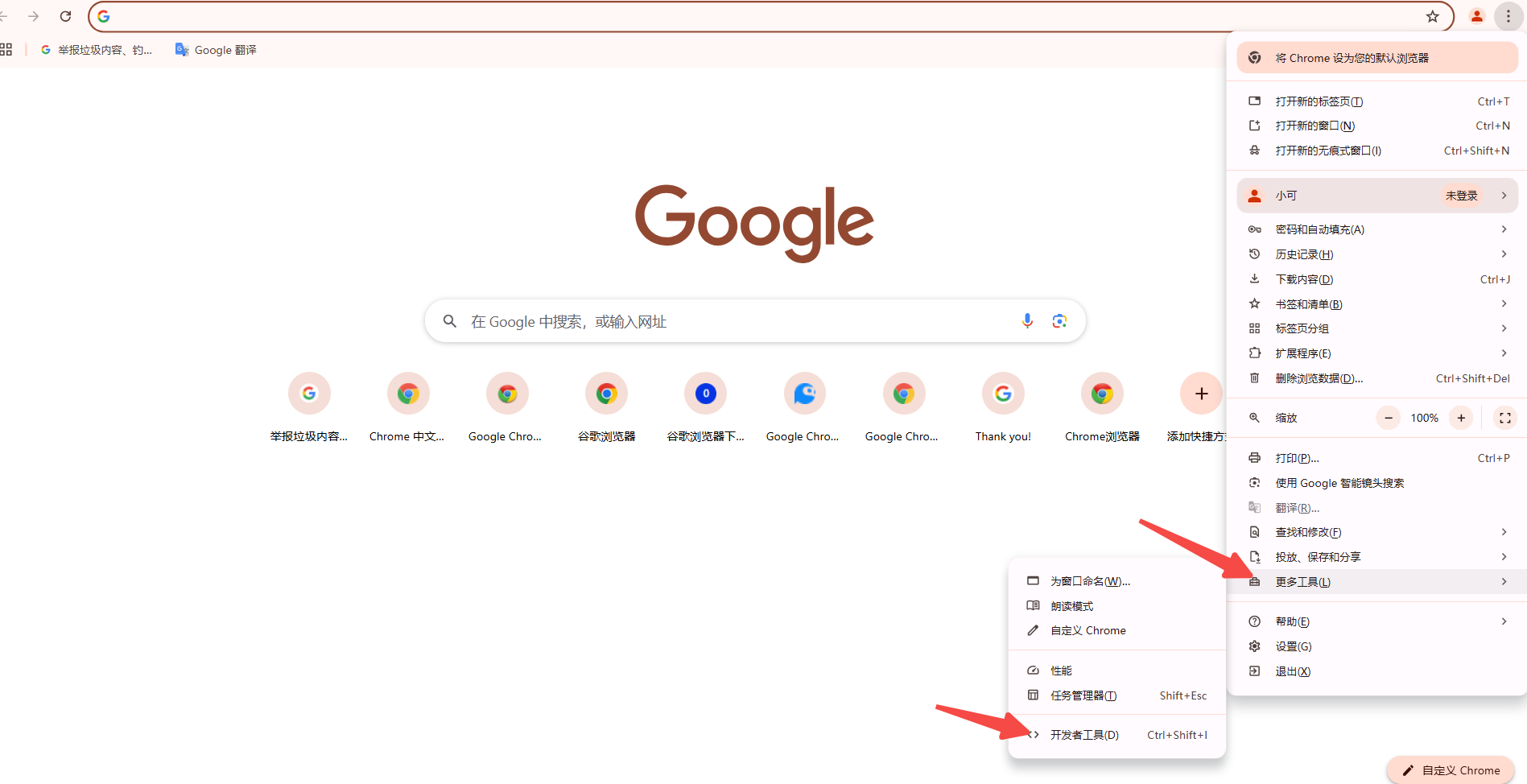
4.切换到“性能”面板:在开发者工具窗口中,您会看到多个标签页,如“元素”、“控制台”、“源代码”等。点击“性能”(Performance)标签页。
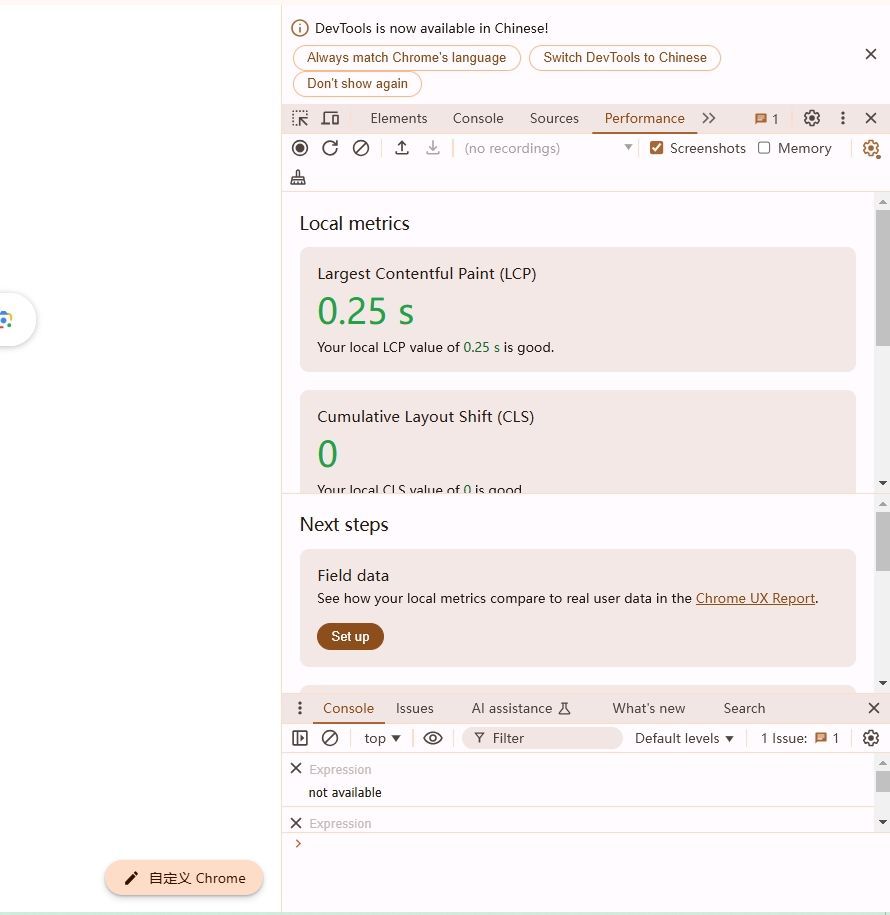
5.记录性能:
-在“性能”面板中,点击左上角的黑色圆点按钮(开始记录)。此时按钮会变成红色,表示正在记录性能数据。
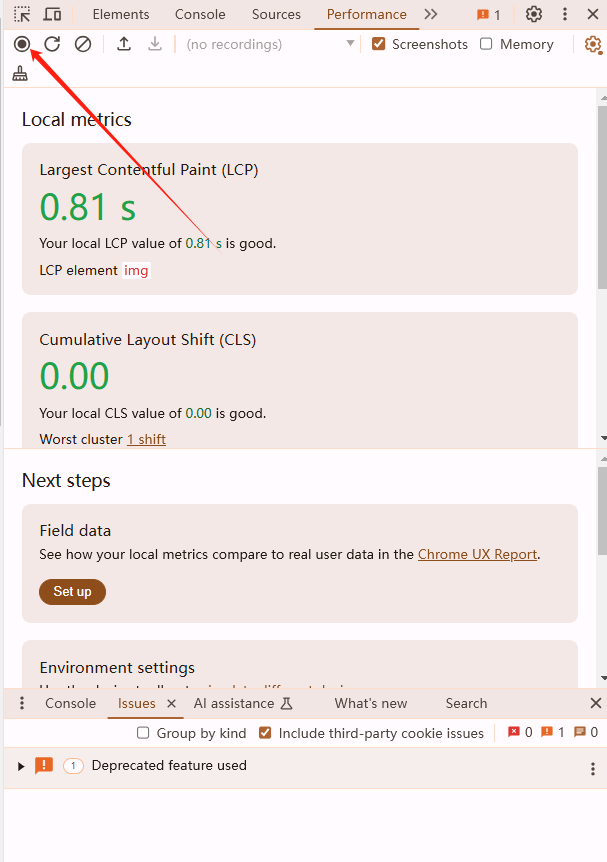
-在您的网站上进行一些操作,比如浏览、点击链接或执行特定任务,以生成性能数据。
-完成后,再次点击红色圆点按钮(停止记录)。此时按钮会变回黑色,并生成一个性能分析报告。
6.分析性能数据:
-在性能报告中,您可以看到几个关键指标,包括FPS(每秒帧数)、CPU使用率、内存使用情况等。
-通过这些指标,您可以识别出网页中可能存在的性能瓶颈,例如高CPU使用率或内存泄漏。
-报告还会显示各个事件的调用栈和时间轴,帮助您更深入地了解性能问题的根源。
7.优化建议:根据性能报告中的数据,您可以采取相应的优化措施,比如减少不必要的JavaScript执行、优化图片加载速度、使用懒加载技术等。
希望这个教程能帮助您更好地理解和分析Chrome浏览器中网页的性能指标。
继续阅读
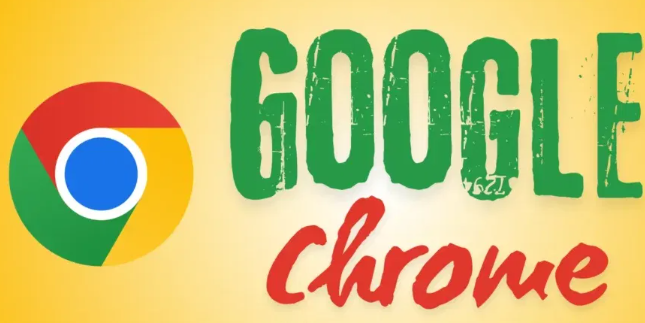
google Chrome浏览器启动速度优化操作策略通过实用方法帮助用户减少启动等待时间,提高浏览器开启效率,实现快速使用体验。
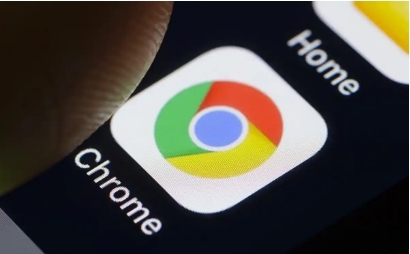
Google浏览器提供实用缓存清理技巧,可释放存储空间。通过合理管理缓存,提升网页加载速度,同时优化浏览器整体性能,使用户获得更顺畅的访问体验。

google Chrome浏览器隐私模式操作技巧实操教程,指导用户合理配置安全选项,保护个人信息,实现安全、高效的浏览体验。

google Chrome与Edge在长期使用下的稳定性存在差异,实测结果显示两者在多任务处理、崩溃频率和响应速度上各有特点,为用户选择提供真实参考。

Chrome浏览器网页兼容性直接影响访问体验。本文分享优化实测方法,帮助用户提升跨平台访问效果,实现稳定浏览。

google Chrome安卓端极速版提供快速安装和操作方法,本文详细解析安装教程和实用操作技巧,帮助用户高效上手浏览器功能。
